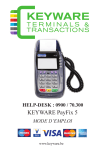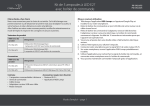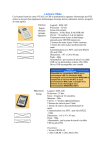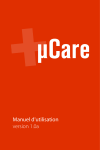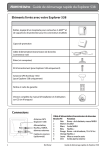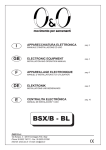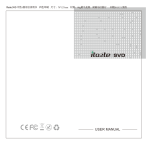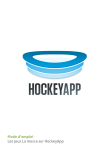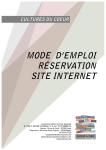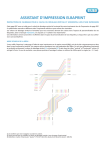Download PFV4/6 manuel d`installation - Keyware Terminals & Transactions
Transcript
Index 1. Informa ons générales 1.1. Terminal 1.2. Base de connexion 1.3. Ecran du terminal 1.4. Clavier du terminal 1.4.1. Intensité – contraste de l’écran 1.4.2. Introduire des le res 1.5. Label CE 1.6. Lire une carte 1.6.1. Lire une carte à puce 1.6.2. U liser la bande magné que 1.6.3. Remplacer le rouleau de papier 2. U liser le terminal 2.1. Log IN 2.2. Transac ons 2.2.1. Vente avec carte à puce 2.2.2. Vente manuelle (carte pas présente) 2.2.3. Remboursement 2.2.4. Annula on 2.3. Totaux 2.3.1. Totaux X 2.3.2. Totaux Z 2.4. Codes de fonc ons (Menu Système) 3. Points importants 3.1. Conseils au sujet du terminal 3.2. Conseils financiers 3.3. Messages divers PayFix ׀ 2 3 3 3 4 4 5 5 6 7 7 7 8 9 9 10 10 11 12 12 13 13 13 14 15 15 15 15 1. Informa ons générales 1.1. Terminal 1.2. Base de connexion PayFix ׀ 3 1.4.1. Intensité – contraste de l’écran Pour ajuster le contraste de l’écran, appuyez sur temps sur pour augmenter ou et en même pour diminuer. 1.4.2. Introduire des le res Il est parfois nécessaire d’introduire des le res dans votre terminal. A la plupart des boutons numériques sont a ribués des caractères alphanumériques. ex. au bouton numéro 2 ont été a ribuées les le res a, b et c. ex. au bouton numéro 5 ont été a ribuées les le res j, k et l. Pour introduire des le res, appuyez sur le bouton numérique voulu et ensuite sur le bouton MENU pour les le res en faisant défiler les possibilités jusqu’à trouver le caractère voulu. Pour introduire une autre le re, vous devez à nouveau appuyer sur le bouton numérique. Pour introduire un espace, appuyez sur le bouton « 0 » et ensuite sur le bouton MENU. Si vous comme ez une erreur lors de l’introduc on de le res ou de chiffres, vous devez appuyer sur le bouton JAUNE pour supprimer les caractères erronés, et ensuite retaper les caractères corrects. Lorsque tous les chiffres et/ou le res ont été introduits, appuyez sur le bouton VERT pour confirmer. PayFix ׀ 5 1.5. Label CE Le label CE indique que le produit EFT930P/G/B / est conforme aux normes de la direc ve européenne 1999/5/CE du 9 mars 1999 concernant les équipements hertziens et les équipements terminaux de télécommunica ons en ce qui concerne : ● la protec on de la santé et de la sécurité de l’u lisateur et d’autres personnes ; ● les exigences de protec on rela ves à la compa bilité électromagné que. L’appareil est conforme aux normes harmonisées suivantes : EN 60950-1 /12-2001 (Low voltage Direc ve) According to 73/23/EEC EN301489-1-17 (EMC Direc ve) According to 89/336/EEC /08-2000 EN300328 V1.4.2 /12-2000 (R&TTE Direc ve) PayFix ׀ 6 According to 1999/5/EC 1.6. Lire une carte 1.6.1. Lire une carte à puce La carte doit être introduite avec la puce vers le haut. Si la carte est lue de manière incorrecte ou s’il y a un problème avec la puce, le terminal affichera un message vous demandant de re rer la carte et de réessayer. Le terminal vous indiquera quand la carte doit être re rée. 1.6.2. U liser la bande magné que La carte doit être glissée avec la bande La carte doit être glissée avec la bande magné que noire dirigée vers le terminal et vers le bas. Assurez-vous de tenir la carte fermement dans le fond de la fente et de la faire passer à une vitesse constante. La carte ne peut pas être glissée trop lentement car cela peut engendrer des problèmes de lecture de la carte. PayFix ׀ 7 1.6.3. Remplacer le rouleau de papier 1. Tenez le terminal d’une main. Avec l’autre main, u lisant vos deux doigts, soulevez le capot de l’imprimante. Ouvrez complètement le capot de l’imprimante et re rez l’ancien rouleau de papier. 2. Détachez l’extrémité du nouveau rouleau afin qu’elle soit libre et placez soigneusement le nouveau rouleau dans le compar ment de l’imprimante. 3. En tenant l’extrémité libre du papier, fermez le capot de l’imprimante et appuyez fermement jusqu’à ce qu’il se verrouille. PayFix ׀ 8 2. U liser le terminal 2.1. Log IN PayFix ׀ 9 2.2. Transac ons 2.2.1. Vente avec carte à puce PayFix ׀ 10 2.2.2. Vente manuelle (carte pas présente) PayFix ׀ 11 2.2.3. Remboursement 2.2.4. Annula on PayFix ׀ 12 2.3. Totaux 2.3.1. Totaux X TOTAUX X peut être imprimé chaque instant pendant la journée et donne un sous-total de toutes les transac ons effectuées. Totaux X ne réini alise pas les totaux dans le terminal. 2.3.2. Totaux Z Totaux Z indique le total de toutes les transac ons traitées par le terminal pour chaque type de carte depuis que le dernier Totaux Z a été imprimé. Une fois que le Totaux Z a été imprimé, les totaux dans le terminal sont remis à zéro. Totaux X sera également réini alisé. PayFix ׀ 13 2.4. Codes de fonc ons (Menu Système) Les codes suivants sont disponibles : CODE 24 30 PayFix ׀ 14 TITLE Langue Paramétrer date / heure 3. Points importants 3.1. Conseils au sujet du terminal ● Votre terminal doit toujours être laissé dans les locaux de vente au détail et, la nuit, branché sur la sta on de chargement. ● Si l’écran du terminal est noir, vérifiez si le terminal est allumé. ● Si l’impression de vos ckets est de mauvaise qualité, changez le rouleau de papier. ● Ne modifiez JAMAIS le mot de passe admin 99. 3.2. Conseils financiers ● Vérifiez toujours si vous avez entré le montant exact avant de poursuivre une transac on. ● Vérifiez toujours régulièrement si les montants des transac ons arrivent sur votre compte bancaire et si les montants correspondent. ● Vous ne serez pas crédité des « Totaux Z » car ce sont des totaux cumulés pour votre propre administra on qui ne sont pas en rela on directe avec votre compte bancaire. ● Gardez les ckets des transac ons dans un endroit sûr. Il peut y avoir des cas où il vous sera demandé de les présenter. ● Assurez-vous que les opéra ons de remboursement soient bien affichées « REMBOURSEMENT ACCEPTE ». 3.3. Messages divers Dans le tableau ci-dessous, vous trouverez quelques explica ons des messages qui peuvent s’afficher sur votre terminal de paiement. PayFix ׀ 15 PayFix ׀ 16